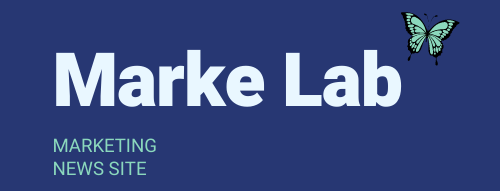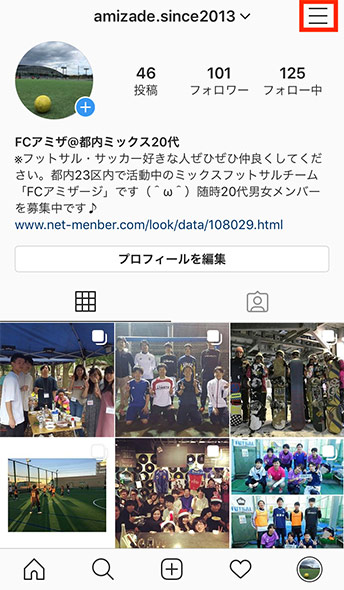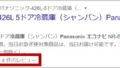Instagram(インスタグラム)のインサイトでは、投稿のリーチ数やインプレッション数、フォロワーの属性など、さまざまな情報を確認できます。
プライベートだけでなく、ビジネスでも利用している人が多いInstagram(インスタ)。
とくにビジネス目的で利用している人なら、より効率的にアカウントを運用したいですよね。
インサイトでしっかり分析すれば、アカウント運用における最適な方法が導き出せるはずです。
そこでこの記事では、インサイトの見方やどういった情報を見られるかなどとともに、インサイトを使った分析方法を解説します。
Instagram(インスタ)のインサイトとは?
インサイトはInstagramに搭載されている分析ツールです。
インサイトを使えば、投稿のリーチ数やプロフィールへのアクセス数だけでなく、フォロワーの性別や年齢層、所在地なども確認できます。
個人アカウントではインサイトを使えませんが、プロアカウント(旧:ビジネスアカウント)に切り替えれば誰でも無料で使えます。
ちなみにプロアカウントとは、日本国内では2019年7月から実装された機能で、ビジネス目的や自身の作品などをアピールしたいときに役立つアカウントのことをいいます。
個人アカウントから以下の方法で簡単にプロアカウントに切り替えられます。
①右上の「メニューボタン」をタップ
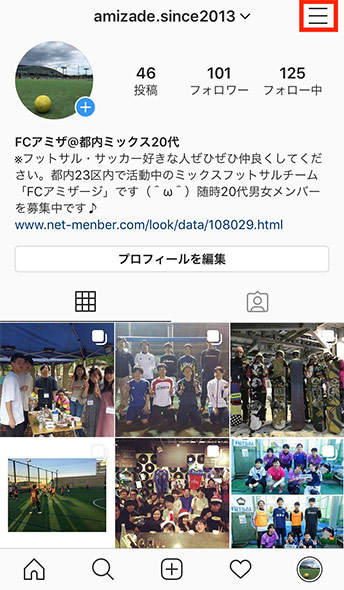
②「設定」をタップ
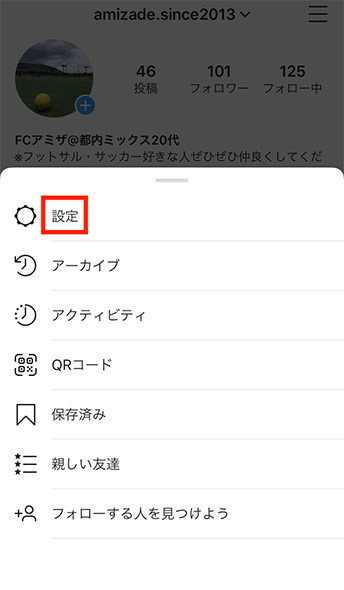
③「アカウント」をタップ
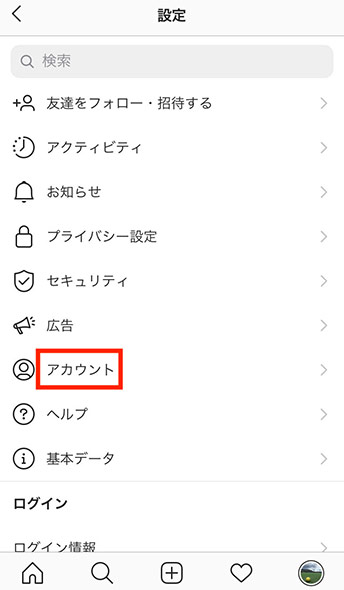
④青文字の「プロアカウントに切り替える」をタップ
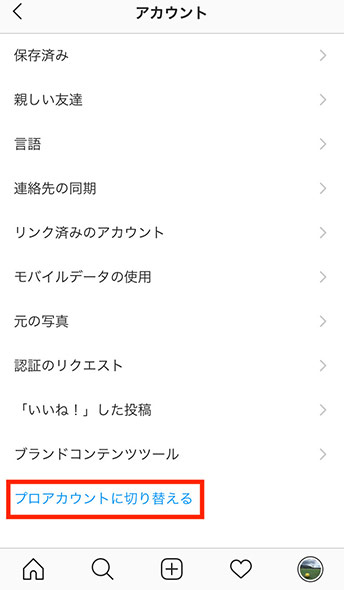
次の画面で、「あなたに一番合ったアカウントタイプを選択してください。」と表示され、「クリエイター」と「ビジネス」のどちらかを選ぶように表示されます。
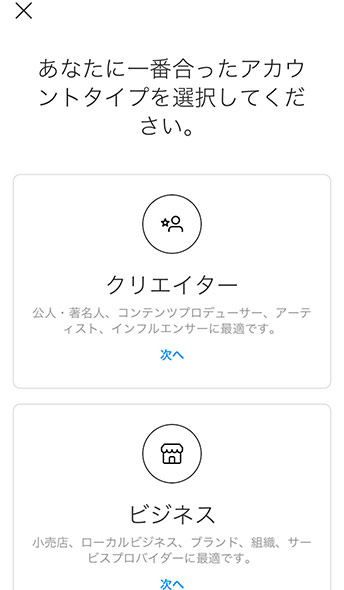
どちらを選んでもインサイトは見られますが、「クリエイター」は、著名人やインフルエンサーなどの個人向け、一方ビジネスは、メーカーやブランドなどの組織向けと区別すると選びやすいです。
どちらかを選ぶと、今度はカテゴリを選ぶように表示されますので、自身のアカウントに合ったカテゴリを選ぶようにしてください。
これで個人アカウントからプロアカウントへの切り替えは終了です。2〜3分もあれば設定できます。
なお、プロアカウントに切り替えると、インサイトを見られるだけでなく、Instagram(インスタ)に広告を出稿できるようになったりもします。
Instagram(インスタ)のインサイトの見方や見られるデータ・機能
プロアカウントに切り替えたら、プロフィールページに「インサイトボタン」が表示されます。
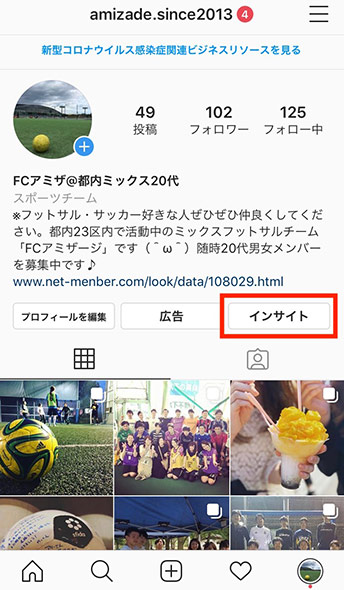
インサイトボタンをタップすると、インサイト画面が表示されて各情報を確認できるようになります。
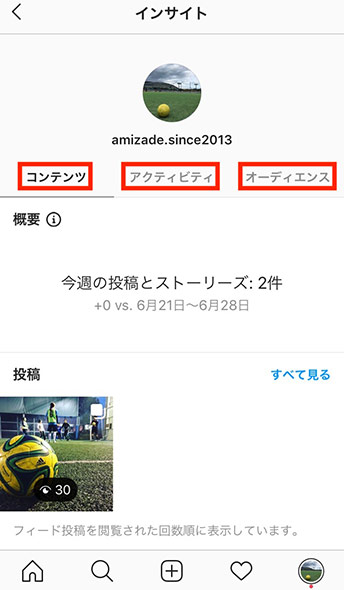
Instagram(インスタ)のインサイトは「コンテンツ」「アクティビティ」「オーディエンス」の3つのタブに別れています。
それぞれの見方と使い方を紹介しながら、どういったデータや機能が見られるのか解説します。
まず「コンテンツ」のタブでは、フィード投稿とストーリーズの閲覧された回数が見られます。
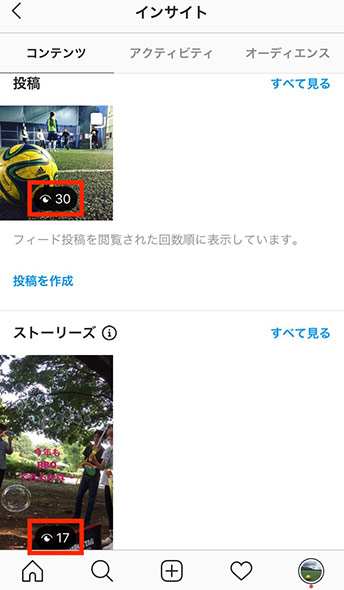
たとえば、上の画像ではフィード投稿とストーリーズのそれぞれに「30」と「17」という数字があるのが確認できます。
この数字は投稿のリーチ数で、ユーザーのタイムラインに表示された回数を表しています。
青文字の「すべて見る」をタップすると、過去に投稿したフィード投稿とストーリーズのそれぞれのリーチ数が確認できます。
ただ、プロアカウントに切り替えた以降のフィード投稿、ストーリーズのインサイトしか見れない 仕様になっているので、個人アカウントの時に投稿したリーチ数は確認できません。
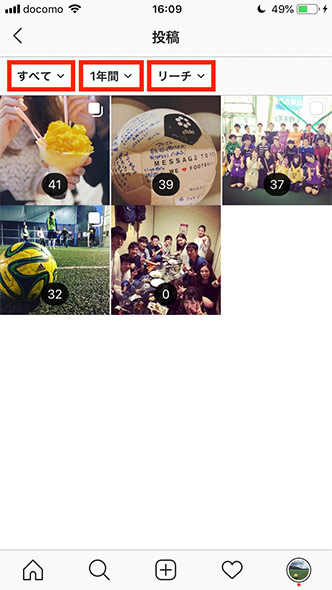
画像の上にある「すべて」をタップすると、写真や動画、カルーセル投稿などの投稿タイプを選択できます。
カルーセル投稿をタップすれば、複数の写真のフィード投稿に限定してリーチ数を見られます。
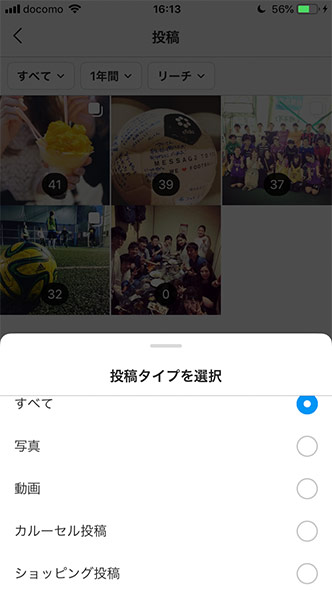
同じく、1年間や6ヶ月、3ヶ月、30日間、7日間など期間を限定して検索できます。
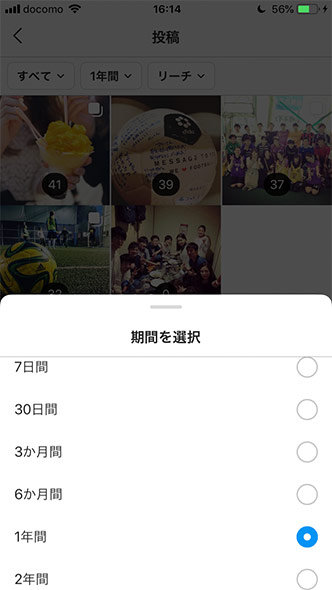
「リーチ」の部分をタップすると、リーチ数以外にも「いいね!」やウェブサイトクリック数プロフィールへのアクセス数、保存済みの数などさまざまな数値を確認できます。
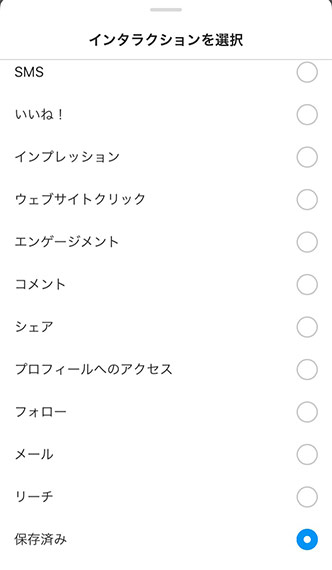
「アクティビティ」に関するインサイトでは、リーチ数だけでなく、インプレッション数やプロフィールへのアクセス数、ウェブサイトクリック数などを確認できます。
また、直近1週間の曜日ごとにリーチしたアカウント数も分かります。
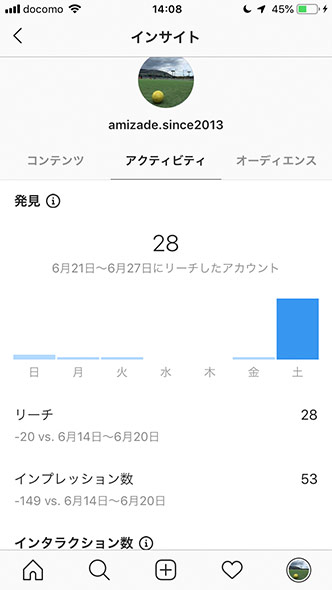
「オーディエンス」のインサイトでは、フォロワーの性別や年齢層、市区町村ごとの所在地などといった属性を確認できます。
また、直近1週間のフォロワー増減数や、フォロワーのInstagram(インスタ)の平均滞在時間なども把握できます。
どんな投稿をしたときにフォロワーが増減したかを知りたいときなどに参考になります。
オーディエンスに関するインサイトは、フォロワーが100人未満だと利用不可 の仕様になっています。
利用するには、フォロワーを100人以上にする必要があります。
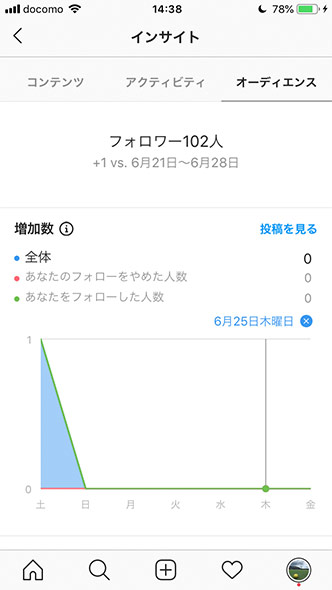
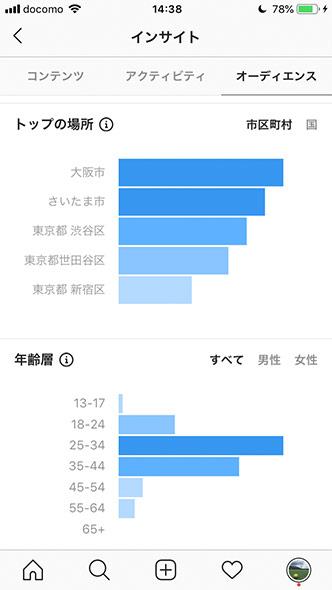
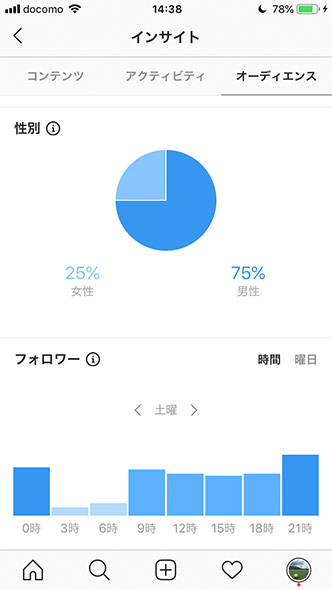
Instagram(インスタ)のインサイトの分析方法について
さまざまな数値でInstagram(インスタ)ライフを充実させてくれるインサイト。
インサイトで自身の投稿やフォロワーの属性を分析すれば、より効率的にInstagram(インスタ)を運用できるのは間違いありません。
ここのパートでは、インサイトの分析方法を解説します。
①自身のアカウントの現状を知る
まずは、インサイトを使って自身のInstagram(インスタ)アカウントの現状を把握するところからスタートします。具体的には、フィード投稿に対するいいね数の平均やフォローされているユーザーの年齢層、男女比、所在地はもちろん、プロフィールへのアクセス数、フォロワーがInstagram(インスタ)を利用している時間帯などです。
現状を知ることで、おのずと「いいね!」やフォロワーを増やすための改善点が見つかるはずです。
②仮説を立てて検証する
なんとなくでもいいので、「いいね!」数やフォロワー数が伸び悩む原因が分かったら、今度はその原因を元に仮説を立てて検証していきます。
原因1)
「フォロワーが求めている投稿内容ではなかったかもしれない」
→過去の投稿から「いいね!」数が平均よりも多いジャンルの投稿をしてみる
原因2)
「フォロワーが求めている投稿内容ではなかったかもしれない」
「フォロワーがアクティブな時間帯や曜日に投稿していなかったかもしれない」
→時間帯や曜日を変えて投稿してみる
原因3)
「フォロワーが求めている投稿内容ではなかったかもしれない」
「投稿した写真のクオリティが低かったかもしれない」
→構図を変えて複数のパターンで撮影し、フォロワーが好みそうな写真を投稿してみる
ただやみくもに投稿数を増やしても、「いいね!」の数やフォロワー数は増えません。
とくにビジネスで利用することを目的にしているなら、インサイトを使い、常にこういった仮説を立てて改善していくことが重要になってきます。
③検証を元に投稿する
あとは、検証した結果を反映させて投稿するだけです。
この際のポイントとしては、改善点が複数ある場合は、ひとつの投稿にすべてを反映させるのではなく、ひとつの投稿に対してひとつの改善点のみ反映させること。
すべてを反映してしまうと、どの改善点によって効果が出たのかが分からなくなってしまいます。
一方、改善点をひとつの投稿に対してひとつだけ取り入れたら、その仮説および検証が正しかったことが分かってきます。
複数の投稿でその改善点を反映させた投稿をし、さらにまた別の改善点を反映するなどして検証する方法がおすすめです。
④Instagram(インスタ)のインサイトを使ってアカウントの現状を知る
ここで重要なのが、感覚ではなく、再度きちんとインサイトを使ってアカウントの現状を知ること。
改善点を見出し、仮説を立て、検証したら必ず再度インサイトを使って分析するようにしてください。
これの繰り返しで投稿をブラッシュアップすれば、「いいね」の数やフォロワー数がおのずと増えていくはずです。
まとめ:インスタの運用にインサイトは欠かせないツール
何も考えずに自身の好きな投稿だけをしていても、思うようにフォロワーは増えません。
せっかくInstagram(インスタ)のアカウントを運用しているのであれば、フォロワーが多く、エンゲージメントの高いアカウントに育てたいと思うはずです。
それを叶えてくれるのがインサイトです。
無料のツールですが、Instagram(インスタ)を運用していくうえで必要不可欠といっても過言ではありません。
インスタアカウントを成長させるためにも、インサイトを使って日々ブラッシュアップを図ることをおすすめします。